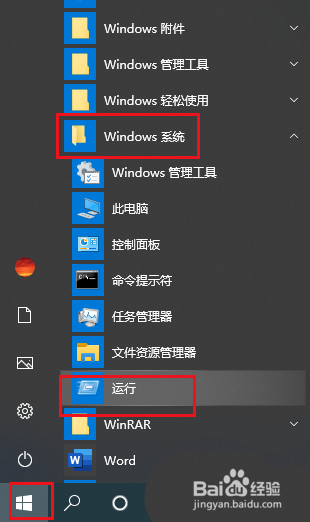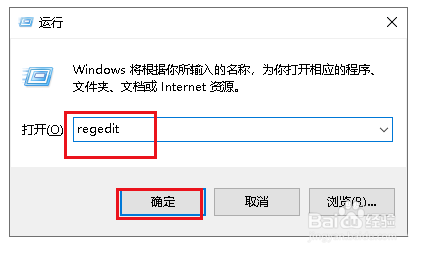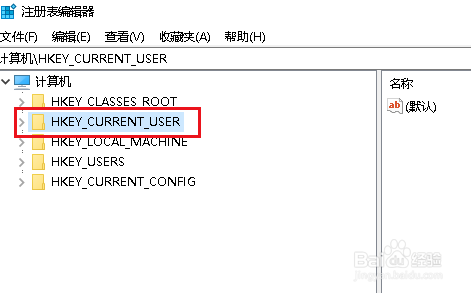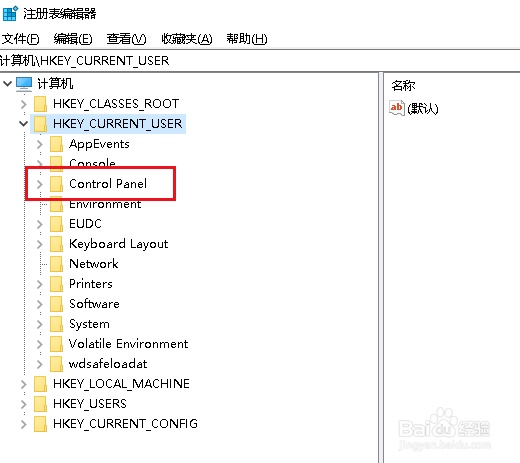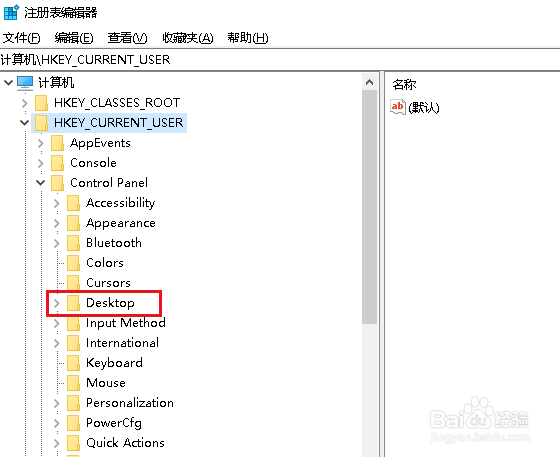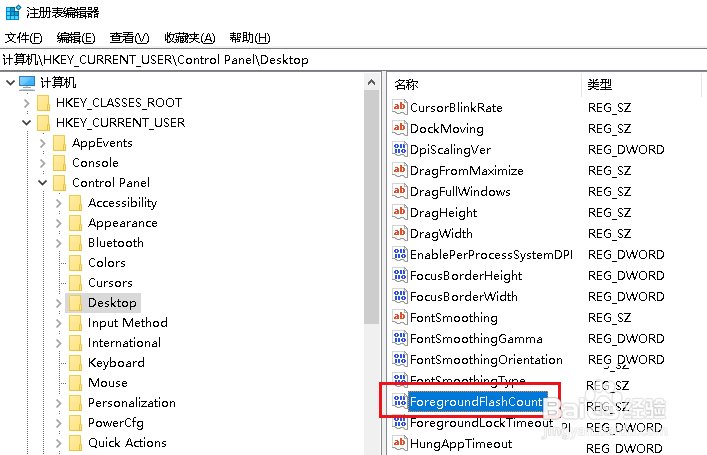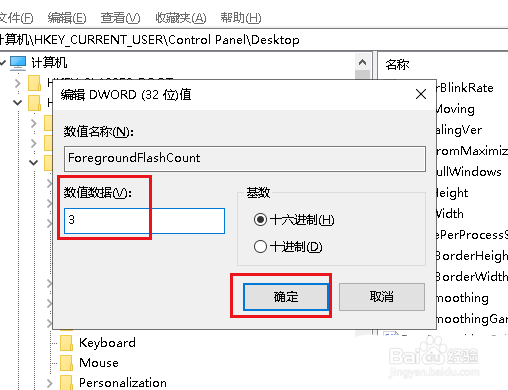Win10任务栏图标一闪一闪的提示消息怎么解决
1、打开开始菜单,点击windows系统,运行。
2、 2、弹出对话框,输入regedit,点击确定。
3、 3、弹出对话框,展开HKEY_CURRENT_USER项。
4、展开Control panel项。
5、 5、选中Desktop项。
6、在右侧找到ForegroundFlashCount,双击打开。
7、弹出对话框,将数值数据修改闪动的次数,点击确定,设置完成。
声明:本网站引用、摘录或转载内容仅供网站访问者交流或参考,不代表本站立场,如存在版权或非法内容,请联系站长删除,联系邮箱:site.kefu@qq.com。
阅读量:68
阅读量:70
阅读量:38
阅读量:73
阅读量:55